Comment mettre à jour le thème dans l'éditeur de site avec WordPress
Publié: 2022-11-05Si vous utilisez WordPress pour alimenter votre site Web, l'une des premières choses à faire est de choisir un thème. Les thèmes contrôlent l'apparence de votre site et peuvent être personnalisés en fonction de votre marque ou de votre style. Il existe deux façons de mettre à jour votre thème dans Site Publisher avec WordPress. La première consiste à utiliser le tableau de bord d'administration WordPress et la seconde à utiliser le répertoire de thèmes WordPress. Pour mettre à jour votre thème à l'aide du tableau de bord d'administration WordPress, connectez-vous d'abord à votre site WordPress. Ensuite, cliquez sur l'onglet "Apparence" dans le menu de gauche. Sous l'onglet "Apparence", vous verrez une liste des thèmes actuellement installés sur votre site. Pour mettre à jour votre thème, cliquez simplement sur le lien "Mettre à jour" à côté du thème que vous souhaitez mettre à jour. Pour mettre à jour votre thème à l'aide du répertoire de thèmes WordPress, connectez-vous d'abord à votre site WordPress. Sous l'onglet "Apparence", cliquez sur le lien "Thèmes". Sur la page "Thèmes", vous verrez une liste de thèmes actuellement disponibles dans le répertoire de thèmes WordPress.
Les mises à jour du thème WordPress sont effectuées régulièrement et il est rationnel que votre thème soit mis à jour vers la version la plus récente. Il existe trois options pour mettre à jour le thème Publisher. Vous pouvez le faire immédiatement en cliquant sur un lien FTP depuis le tableau de bord WordPress ou en utilisant un navigateur WordPress. En plus de vous assurer que votre thème ou site Web WordPress est sauvegardé, vous devez également vous assurer que votre installation WordPress est sauvegardée.
Comment mettre à jour un thème WordPress existant ?
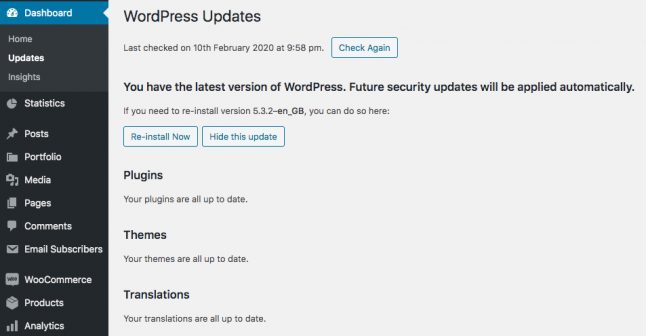
Si vous souhaitez mettre à jour un thème WordPress existant, vous devez d'abord télécharger la nouvelle version du thème depuis le site Web du développeur. Une fois que vous avez les nouveaux fichiers de thème, vous devez les télécharger sur votre site WordPress. Vous pouvez le faire en accédant à la page Apparence > Thèmes dans votre panneau d'administration WordPress et en sélectionnant le bouton « Ajouter nouveau ». Sur la page suivante, cliquez sur le bouton "Télécharger le thème" et sélectionnez le nouveau fichier ZIP du thème sur votre ordinateur. Une fois le nouveau thème téléchargé, vous devez l'activer en allant sur la page Apparence > Thèmes et en cliquant sur le lien « Activer » sous le nouveau thème.
L'apparence et le comportement de votre site Web sont influencés par le thème, qui est un ensemble de fichiers. L'objectif principal d'un thème est de fournir une esthétique de conception cohérente, d'éliminer le codage et de créer une interface conviviale. Les thèmes sont classés en trois catégories : gratuit, premium et personnalisé. Selon la portée du projet, vous pourriez payer entre 2 000 $ et 40 000 $ pour un thème personnalisé. Le développement d'un thème sera toujours amélioré après sa sortie par un développeur réputé. La majorité des mises à jour de performances concernent la réduction des temps de chargement ou la correction des bogues. Si vous utilisez un thème non édité , la mise à jour devrait prendre moins de cinq minutes.
Lorsque le trafic vers votre site est au plus bas, vous pouvez maintenir votre thème à jour pour éviter que vos clients ne perdent leur argent. Si vous avez déjà personnalisé le code de votre thème WordPress, sa mise à jour peut être encore plus difficile. Si vous souhaitez créer un site de développement rapidement et facilement, vous devez utiliser un fournisseur d'hébergement qui propose une mise en scène en un clic. Avant de commencer, assurez-vous que toutes les meilleures pratiques décrites ci-dessus sont suivies (sauvegardez votre site). À l'étape 4, mettez à jour votre thème personnalisé à utiliser à partir du répertoire de thèmes. Testez, testez et testez à nouveau pour vous assurer que toutes les fonctionnalités fonctionnent correctement. Ensuite, utilisez un environnement intermédiaire pour apporter la mise à jour sur votre site en ligne. À l'étape 7, comparez le thème de votre enfant à l'original pour vous assurer qu'il ne manque aucun élément.
Mises à jour des thèmes et plugins personnalisés
Vous devriez vérifier si votre thème ou plugin personnalisé doit être mis à jour.
La mise à jour du thème WordPress affectera-t-elle mon site ?

Si vous mettez à jour votre thème WordPress, cela signifie que vous perdez votre travail. Si vos plugins ne sont pas compatibles avec une nouvelle version d'un thème, vous devez décider quel code mettre à jour et lequel supprimer.
Étant donné que la procédure de mise à jour affecte tous les fichiers et dossiers de l'installation principale de WordPress, votre site Web en souffrira. Vos modifications apportées à ces fichiers seront effacées si vous effectuez une mise à niveau sans les enregistrer. Vous devriez être à l'affût des huit changements possibles suivants sur votre site Web à la suite de la mise à jour de WordPress . Vous devez mettre à jour WordPress régulièrement si vous souhaitez que votre site Web reste sûr, sécurisé et stable. WordPress nécessite que des changements majeurs dans la structure de la base de données soient appliqués dans chaque version majeure. Une quantité importante de données est très susceptible d'être perdue si vous mettez à niveau immédiatement après la mise à niveau vers une version plus ancienne sans sauvegarder ni faire autre chose. Le maintien d'une installation WordPress à jour garantit que vous recevez les mises à jour de sécurité les plus récentes.

Les mises à jour de WordPress peuvent prendre de quelques minutes à un jour ou plus, selon la complexité des modifications. Un site Web piraté peut être causé par l'échec de la mise à jour et le fait de rester sur une version obsolète. Pour vous assurer que votre site WordPress est à jour, vous devez le sauvegarder avant la publication de toute mise à jour. Le plugin WordPress UpdraftPlus est le moyen le plus simple de sauvegarder votre site Web. Il copiera automatiquement tous vos fichiers et bases de données sur Dropbox, Google Drive, Amazon S3 et d'autres services de stockage en nuage, vous permettant de les stocker partout où vous avez accès à Internet. Il y a toujours la possibilité que quelque chose se passe mal lors de la mise à jour de WordPress, mais la majorité des mises à jour sont généralement sûres. Si vous souhaitez annuler les modifications, il est toujours judicieux de sauvegarder votre site Web avant d'appliquer une mise à jour. Il est toutefois essentiel que votre site Web exécute également la version la plus récente de WordPress.
Comment modifier un thème dans WordPress ?
Pour éditer un thème dans WordPress, vous devrez accéder à l'éditeur WordPress. Pour ce faire, vous devrez vous connecter à votre site WordPress et vous rendre sur la page de l'éditeur. Une fois dans la page de l'éditeur, vous pourrez voir tous les fichiers qui composent votre thème. Vous pouvez ensuite modifier ces fichiers pour changer l'apparence de votre thème.
Votre nouveau thème n'affectera pas la plupart des éléments de votre site Web habituel. Il est possible que vous deviez reconfigurer vos menus et zones de widgets, mais vous ne perdrez rien. La plupart des fonctionnalités propres à votre thème seront perdues si vous l'utilisez en tant que composant distinct d'un plugin ou d'un logiciel WordPress. Installez et activez votre nouveau thème WordPress sur WordPress.org. Si vous avez récemment acheté un thème premium ou un fichier ZIP, vous pouvez télécharger le fichier ZIP en cliquant sur le bouton Télécharger le thème. L'étape suivante consiste à utiliser WordPress Customizer pour prévisualiser un nouveau thème. Vous pouvez prévisualiser votre site avant qu'il ne devienne actif à l'aide de l'outil de personnalisation.
En utilisant les options Menus et Widgets dans le personnalisateur, vous pouvez résoudre tous les problèmes que vous pourriez rencontrer. Si vous êtes entièrement satisfait de l' apparence de votre nouveau thème , cliquez simplement sur le bouton Activer pour le mettre en ligne. En conséquence, vous avez terminé. Si vous avez des questions supplémentaires sur la façon de modifier un thème WordPress, veuillez nous le faire savoir en laissant un commentaire.
Comment mettre à jour le thème dans WordPress
Pour mettre à jour votre thème WordPress, connectez-vous à votre tableau de bord WordPress et accédez à Apparence > Thèmes. Sur cette page, vous pouvez voir tous les thèmes qui sont actuellement installés sur votre site WordPress. Pour mettre à jour un thème, cliquez simplement sur le lien Mettre à jour maintenant sous le thème. WordPress téléchargera et installera ensuite la dernière version du thème.
Avant de mettre à jour les thèmes WordPress, il est essentiel de bien les préparer pour éviter de perdre le contrôle des paramètres ou de la personnalisation. Avant de tenter de mettre à jour le thème, vous devez parcourir la liste de contrôle suivante. Voici les deux méthodes de mise à jour : mises à jour manuelles et mises à jour automatiques. Lorsque les thèmes WordPress sont automatiquement mis à jour, toute personnalisation précédente du thème sera perdue. Il n'est actuellement pas possible de mettre à jour automatiquement nos thèmes premium, vous devez donc vous connecter pour vérifier et télécharger la version la plus récente. Le tableau de bord est situé en haut de la page. Après le téléchargement, les deux versions du thème seront présentes dans le cadre du thème.
Activez la version de thème la plus récente en saisissant le numéro de version. Plusieurs outils sont disponibles pour vous aider à comparer et à détecter les différences entre les fichiers et les dossiers ( http://en.wikipedia.org/w/html/Comparison_of_file_comparison_tool). Étant donné que WinMerge pour Windows et Kaleidoscope pour Mac sont gratuits et simples à utiliser, nous vous recommandons d'utiliser les deux. Les versions Windows et Mac de ce logiciel fonctionnent. La chose la plus importante que vous puissiez faire pour garder votre thème WordPress sûr et personnalisé est d'utiliser un thème enfant.
